포토샵으로 사진을 여러장 가져다 gid 파일을 만들 때 배경사진이 한가지 색이 아니고 여러가지 색일 때 사진마다 글자에 그림자를 넣어서 문자가 잘 보이게 한다.
무척 번거럽다.
글자 잘 보이게 하랴 뒤에있는 배경사진도 보이게 하랴 꾸밈새가 번거럽지만 그냥 순수하게 뒷 배경도 은근슬쩍 보여줘 가며 글자도 잘 보이게 하려면 글자 문장에 그림자를 살짝 넣고 글자는 한가지 색으로 한번 해 봤다.
배경 사진을 불러왔다.

하얀 색으로 [ 문자 뒷배경 반투명 ] 이라고 썻더니 잘 보이지 않는다.

[ 사각형 도구 ] 로 글자에 맞춰 사각형을 그렸다

메뉴 옵션 칠에서 희색칠을 했다.
글자가 가려졌다.

텍스트 레이어를 [ 사각형 1 ] 레이어 위로 올려놨다.
뒤에 있는 배경 사진이 가려졌다.
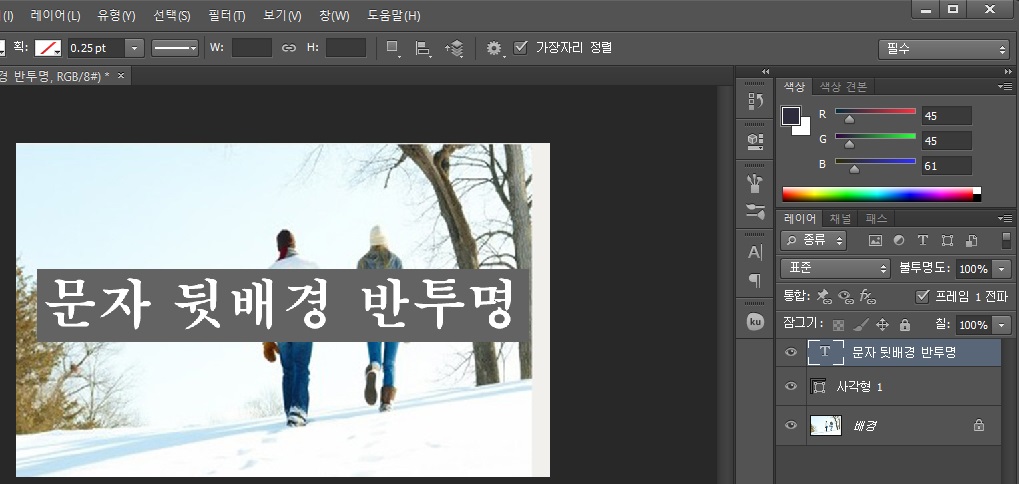
[ 사각형 1 ] 레이어를 선택
레이어에서 불투명도를 30% 로 고쳤다.

텍스트 레이어 빈 공간에다 마우스 대고 콕콕
[ 레이어 스타일 ] 에서 [ 획 ] 글자를 마우스 콕
크기 : 2 / 위치 : 바깥쪽 / 색상 검정

배경 레이어를 선택하고 사진 한장을 더 가져왔다.

가져오기로 사진 3장을 더 가져왔다

가져오기로 사진틀도 가져다 걸었다.

[ 텍스트 레이어 ] [ 사각형 1 ] [ 사진틀 070 ] 레이어 눈은 항상 열어둔다.
1) 타임라인에서 프레임 복제를 눌러 프레임 하나를 더 만들었다.
2) 창에 떠있는 [ 103 ] 사진을 이동툴로 키보드 Shift 키를 누른 상태로 마우스로 물어 오른쪽에 바짝 몰아놓았다.

2번 프레임에서 복제를 눌러 3 프레임을 만들었다.
창에서 [ 103 ] 사진을 잘 보이게 창에다 놨다.

3번 프레임에서 트윈처리를 눌러 프레임 15개를 주문했다.

18번 프레임에서 프레임 하나 더 복제 하여
19 번 프레임 만들고 102 사진 레이어 눈을 열어주고
프레임 3개를 더 복제했다.
19 프레임 선택 102 사진 레이어 눈 열어주고
20 프레임 선택 102 사진 레이어 눈 가리고
21번 프레임 선택 102 사진 레이어 눈 열고
22번 프레임 선택 102 사진 레이어 눈 가리고
23번 프레임 선택 102 사진 레이어 눈 열어주고 시간을 1초로 했다.

23 프레임에서 프레임 복제 24 프레임 만들고
레이어에서 불투명도를 24 프레임 100%, 25 프레임 80%, 26 프레임 60%, 27 프레임 40%, 28 프레임 20%

28 프레임에서 프레임 복제 29 프레임 만들고
레이어에서 105 사진 레이어 눈 열었다.

Ctrl + J 키로 레이어 복제하고
타임라인에서도 프레임 하나씩 복제했다.
29 프레임 선택 105 사진 레이어도 선택
Ctrl + t 키를 누르고 사진 크기를 조절했다

사진이 바뀌어도 글자는 그런대로 잘 보인다.

'포토샵 > 포토샵에서 글씨쓰기' 카테고리의 다른 글
| 포토샵 글자에 부분 색칠하기 (0) | 2022.07.27 |
|---|---|
| 포토샵 철봉도는 문자 만들기 (0) | 2022.07.25 |
| 포토샵 텍스트 글자 한 글자씩 회전 (0) | 2022.07.18 |
| 포토샵 텍스트 문자 그네타기 (0) | 2022.07.12 |
| 한글자씩 줄세우기 (0) | 2022.07.10 |